MacBook Pro的 Option 键的隐藏功能(2)
2023-09-24 233键盘用的巧,鼠标跑的少!本篇继续整理了一些用于Finder的 Option 键的快捷使用方法。
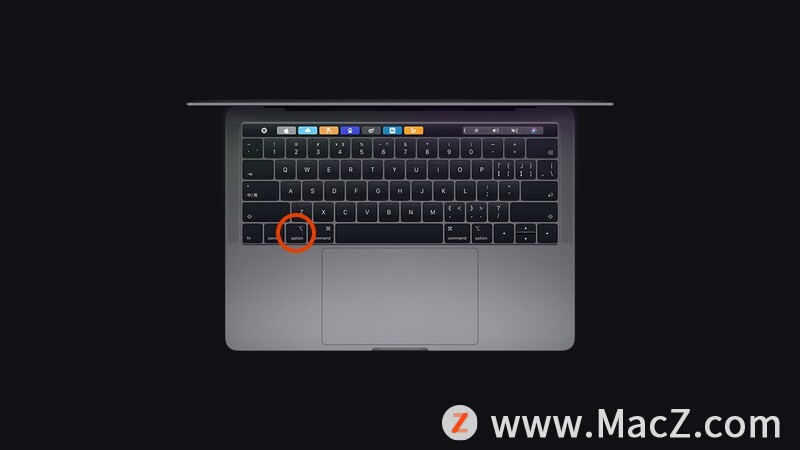
1.复制文件
在 Finder 中,按住 Option 键并拖拽文件即可快速复制文件。
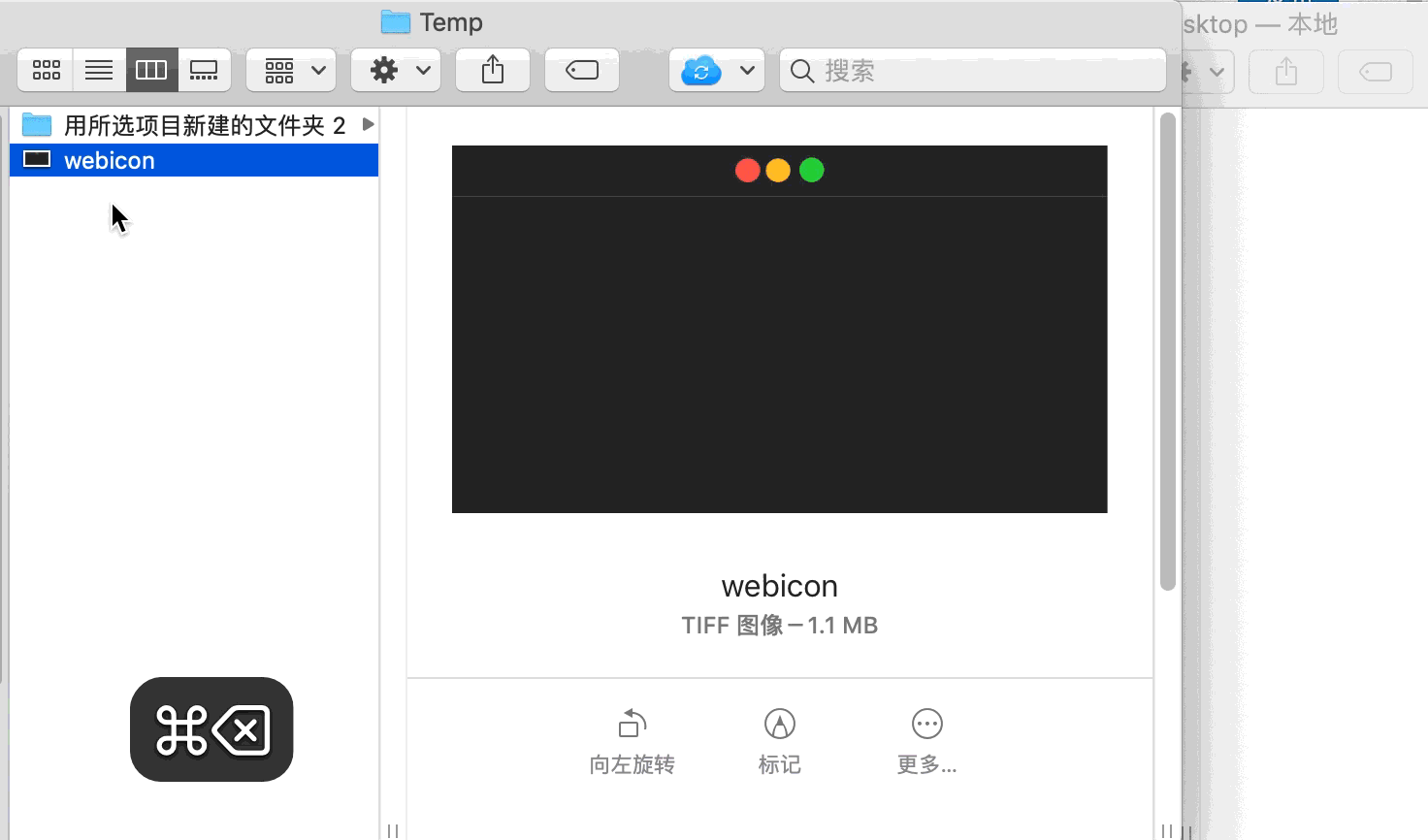
2.制作文件替身
同时按住 Option+Command 键并拖拽文件可以快速制作该文件替身。
3.剪切文件
Command + C 拷贝一个文件后,按Option+Command+V 快捷键即可实现剪切操作。
4.在Finder中,当文件夹以列表视图显示且排列方式为无时,按住Option键,单击文件夹左侧的向右小箭头,即可快速展开该文件夹下的所有子文件夹和文件。
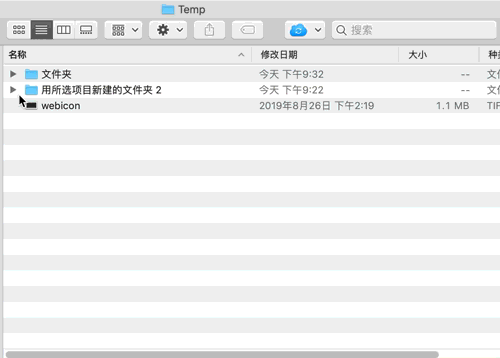
5.在Finder中,当文件夹以分栏视图显示时,拖动分栏线的同时按住Option键即可等比例调整所有分栏宽度。
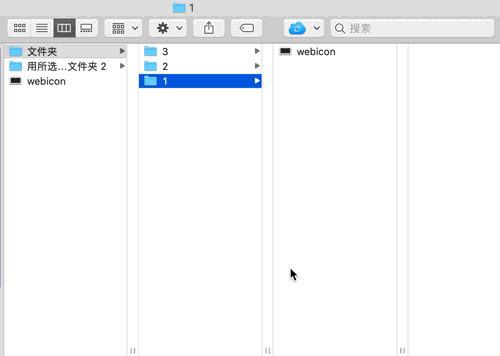
6.打开Finder,按住Option键,并在菜单栏单击“前往”按钮,将出现“资源库”的快捷跳转链接。
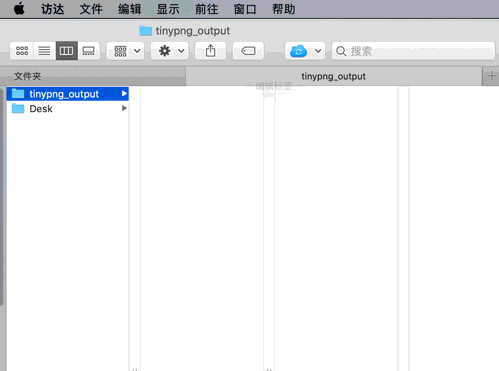
7.选中一个文件后按Option+空格键即可直接以全屏模式预览文件。
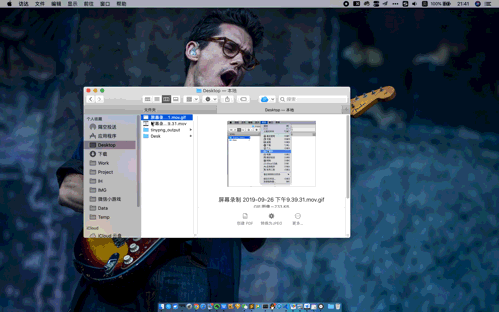
怎么样,这几个秘技对你有用吗?以上就是「第二篇」Mac Option 键的妙用,原来有这么多功能的全部内容啦!想进一步学习,不妨来我们 ,这个网站,更多Mac设置及使用技巧的教程,还有超多超全的Mac软件可以下载。我们下期见!
相关资讯
查看更多-

鸿蒙智行:ABE是辅助驾驶安全功能、不能完全规避所有碰撞
-
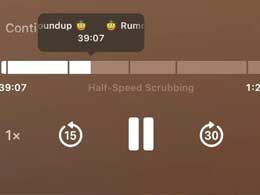
苹果 iOS / iPadOS 18 播客应用新增“章节”功能
-

iOS18 Beta 2 支持音乐触感反馈功能,开关组件支持常驻控制中心
-

苹果iPadOS 18 Beta 2更新:在欧盟开放侧载功能,面临欧盟不合规调查
-
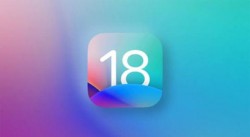
苹果发布iOS 18开发者预览版Beta 2升级:iPhone镜像和SharePlay屏幕共享等功能上线
-

iOS 18 Beta 2下周发布:将推出iPhone镜像、屏幕共享功能
-
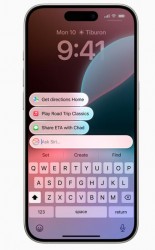
苹果因欧盟规定推迟在欧洲推出Apple Intelligence功能
-
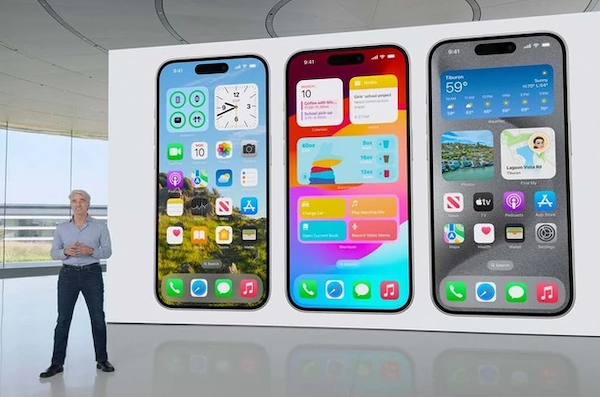
苹果 iOS 18 Beta 更多细节功能曝光
-
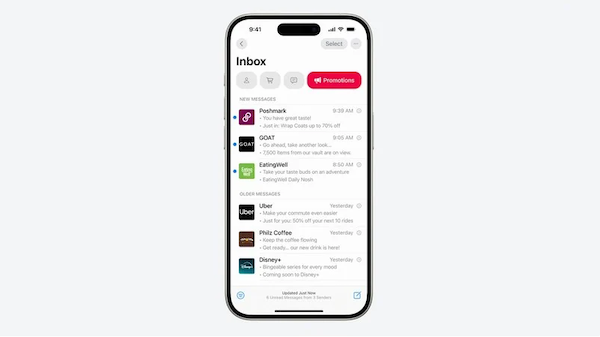
苹果 iOS 18 的部分功能要等到 iOS 18.1 或后续更新才能用
-
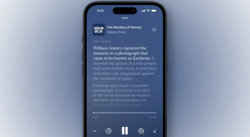
六年磨一剑,苹果介绍播客应用“听写文本”功能发展历程
最新资讯
查看更多-

- 苹果手机丢失如何查找手机?尝试这3步_找到iPhone
- 2024-06-03 313
-

- iPhone手机通知延迟怎么办 iPhone手机通知延迟解决方法
- 2024-05-29 364
-

- iPhone15 Pro如何设置应用加密 iPhone15 Pro设置应用加密的方法
- 2024-05-29 374
-

- iOS17如何使用通行密钥登录AppleID iOS17使用通行密钥登录AppleID方法
- 2024-05-29 369
-

- iPhone15如何快速打开扫一扫 iPhone15快速打开扫一扫方法
- 2024-05-29 257
热门应用
查看更多-

- 快听小说 3.2.4
- 新闻阅读 | 83.4 MB
-

- 360漫画破解版全部免费看 1.0.0
- 漫画 | 222.73 MB
-

- 社团学姐在线观看下拉式漫画免费 1.0.0
- 漫画 | 222.73 MB
-

- 樱花漫画免费漫画在线入口页面 1.0.0
- 漫画 | 222.73 MB
-

- 亲子餐厅免费阅读 1.0.0
- 漫画 | 222.73 MB
-
 下载
下载
湘ICP备19005331号-4copyright?2018-2024
guofenkong.com 版权所有
果粉控是专业苹果设备信息查询平台
提供最新的IOS系统固件下载
相关APP应用及游戏下载,绿色无毒,下载速度快。
联系邮箱:guofenkong@163.com